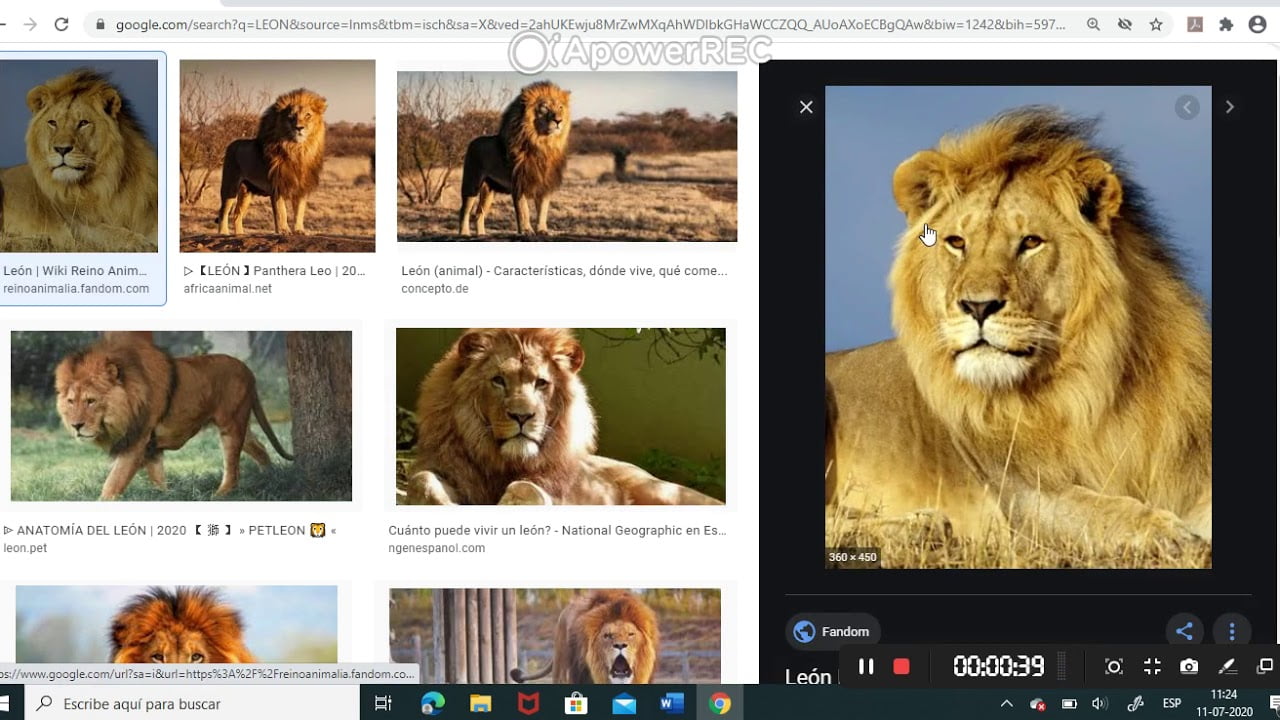
Copiar una imagen a un documento de Word puede parecer una tarea sencilla, pero si no se conoce el procedimiento correcto, puede convertirse en una tarea tediosa y frustrante. En este tutorial, se explicará de manera clara y detallada cómo copiar una imagen desde una página web, una carpeta o cualquier otra fuente, y pegarla en un documento de Word, ya sea en la versión para Windows o para Mac. Además, se presentarán algunos consejos útiles para ajustar el tamaño y la posición de la imagen dentro del documento.
¿Cómo copiar y pegar una imagen en un documento de Word?
Si has estado trabajando en un documento de Word y necesitas agregar una imagen, no te preocupes, es fácil. En esta guía, te mostraremos cómo copiar y pegar una imagen en un documento de Word.
Paso 1: Encuentra la imagen que deseas copiar.
Primero, necesitas encontrar la imagen que deseas agregar a tu documento de Word. Puede ser una imagen que ya tienes en tu computadora o una imagen que encuentres en línea.
Paso 2: Copia la imagen.
Una vez que tengas la imagen que deseas agregar, haz clic derecho sobre ella y selecciona «Copiar» o utiliza el comando «Ctrl+C» en tu teclado para copiarla.
Paso 3: Abre el documento de Word.
Abre el documento de Word donde deseas agregar la imagen.
Paso 4: Pega la imagen en el documento de Word.
Haz clic donde deseas colocar la imagen en el documento de Word y utiliza el comando «Ctrl+V» en tu teclado para pegarla. La imagen se pegará en el documento de Word.
Paso 5: Ajusta el tamaño de la imagen.
Si necesitas ajustar el tamaño de la imagen, haz clic en ella y arrastra los bordes para ajustarla al tamaño deseado.
¡Listo! Ahora sabes cómo copiar y pegar una imagen en un documento de Word. ¡Agrega imágenes a tus documentos de Word para hacerlos más visuales y atractivos!
¿Cómo copiar y pegar una imagen en documentos?
Si necesitas incluir una imagen en un documento de Word, la forma más sencilla es copiar y pegar la imagen en el archivo. Aquí te explicamos cómo hacerlo:
Paso 1: Encuentra la imagen que deseas copiar y asegúrate de que está abierta en tu pantalla.
Paso 2: Haz clic en la imagen con el botón izquierdo del ratón y arrastra el cursor para seleccionar toda la imagen. También puedes hacer clic derecho en la imagen y seleccionar «Copiar».
Paso 3: Abre el documento de Word y sitúa el cursor en el lugar donde deseas pegar la imagen.
Paso 4: Haz clic derecho en el lugar donde deseas pegar la imagen y selecciona «Pegar». También puedes usar el atajo de teclado «Ctrl+V».
Paso 5: Ajusta el tamaño de la imagen si es necesario. Puedes hacer clic en la imagen y arrastrar los bordes para cambiar su tamaño.
Ahora que ya sabes cómo copiar y pegar una imagen en documentos de Word, podrás incluir fácilmente las imágenes que necesites en tus trabajos y presentaciones.
¿Cómo hacer para copiar una imagen de Google a Word?
Si necesitas agregar una imagen de Google a tu documento de Word, no te preocupes, es muy fácil. Aquí te explicamos cómo:
Paso 1: Abre Google y busca la imagen que quieres copiar.
Paso 2: Haz clic derecho en la imagen y selecciona «Guardar imagen como…» para guardarla en tu computadora.
Paso 3: Abre tu documento de Word y ubica el lugar donde deseas insertar la imagen.
Paso 4: Haz clic en «Insertar» en la barra de herramientas superior y selecciona «Imagen».
Paso 5: Busca la imagen que guardaste en tu computadora y haz clic en «Insertar».
Paso 6: Ajusta el tamaño de la imagen si es necesario y listo, ya has copiado la imagen de Google a Word.
Ahora que sabes cómo hacerlo, puedes agregar todas las imágenes que necesites a tus documentos de Word de manera rápida y sencilla.
¿Cómo copiar y pegar en Word sin perder el formato?
Si estás trabajando en un documento de Word y necesitas copiar una imagen de otro sitio web o archivo, es importante que lo hagas de la manera correcta para no perder el formato original.
Para copiar una imagen a un documento de Word sin perder el formato, sigue estos sencillos pasos:
1. Abre el archivo o sitio web donde se encuentra la imagen que deseas copiar.
2. Selecciona la imagen y haz clic con el botón derecho del mouse.
3. En el menú que aparece, selecciona «Copiar» o utiliza el atajo de teclado «Ctrl + C».
4. Abre el documento de Word donde deseas pegar la imagen.
5. Haz clic en el lugar donde deseas pegar la imagen y luego haz clic con el botón derecho del mouse.
6. En el menú que aparece, selecciona «Pegar» o utiliza el atajo de teclado «Ctrl + V».
Para asegurarte de que mantienes el formato original de la imagen, sigue estos consejos adicionales:
– Antes de pegar la imagen, asegúrate de que el documento de Word tenga el mismo tamaño de página y orientación que el archivo original.
– Si la imagen tiene un fondo transparente, utiliza la opción «Pegado especial» y selecciona «Imagen PNG con transparencia» para mantener la transparencia.
– Si la imagen tiene texto, asegúrate de que el tipo de letra y el tamaño sean los mismos en el documento de Word.
